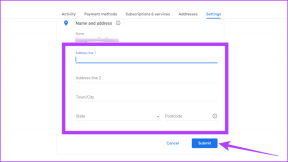Pataisyti „Windows Hello“ nepasiekiama šiame įrenginyje, kuriame veikia „Windows 10“.
Įvairios / / November 28, 2021
Pataisyti „Windows Hello“ nepasiekiama šiame įrenginyje naudojant „Windows 10“: „Windows Hello“ yra „Windows 10“ funkcija, leidžianti prisijungti naudojant pirštų atspaudus, veido atpažinimą arba rainelės nuskaitymą naudojant „Windows Hello“. Dabar „Windows Hello“ yra biometriniais duomenimis pagrįsta technologija, leidžianti vartotojams autentifikuoti savo tapatybę, kad galėtų pasiekti savo įrenginius, programas, tinklus ir t. t. naudojant bet kurį iš pirmiau minėtų metodų.
„Windows Hello“ yra puikus būdas apsaugoti sistemą nuo įsilaužėlių, kurie naudojasi žiaurios jėgos atakomis, kad gautų prieigą prie sistemos, todėl „Windows 10“ nustatymuose turite įjungti „Windows Hello“. Norėdami tai padaryti, turite pereiti prie Nustatymai > Paskyros > Prisijungimo parinktys ir įgalinkite perjungimą naudodami „Windows Hello“. norėdami įjungti šią funkciją.
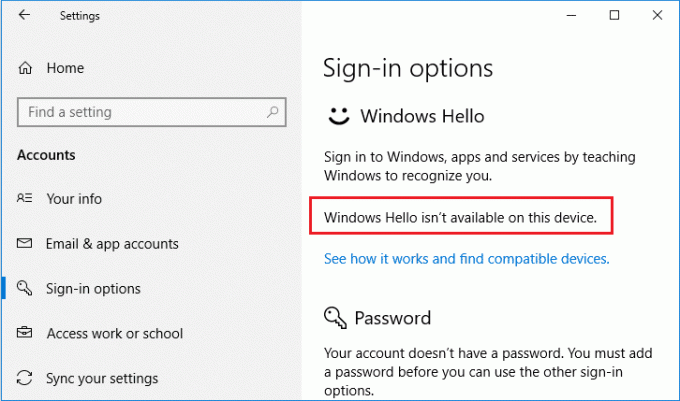
Bet ką daryti, jei matote klaidos pranešimą "„Windows Hello“ šiame įrenginyje nepasiekiama“? Na, o norint iš tikrųjų pasiekti „Windows Hello“, jums reikia tinkamos aparatinės įrangos, kad galėtumėte prisijungti pagal biometrinius duomenis. Bet jei jau turite tinkamą aparatinę įrangą ir vis tiek matote aukščiau pateiktą klaidos pranešimą, problema turi būti susijusi su tvarkyklėmis arba „Windows 10“ konfigūracija. Bet kokiu atveju, negaišdami laiko, pažiūrėkime, kaip pataisyti „Windows Hello“ šiame įrenginyje, naudojant „Windows 10“, naudojant toliau pateiktą mokymo programą.
Pastaba:Štai sąrašas visų „Windows 10“ įrenginių, kurie palaiko „Windows Hello“.
Turinys
- Pataisyti „Windows Hello“ nepasiekiama šiame įrenginyje, kuriame veikia „Windows 10“.
- 1 būdas: patikrinkite, ar nėra „Windows“ naujinimo
- 2 būdas: paleiskite aparatūros ir įrenginių trikčių šalinimo įrankį
- 3 būdas: įjunkite biometrinių duomenų naudojimą grupės strategijos rengyklėje
- 4 būdas: atnaujinkite biometrines tvarkykles iš įrenginių tvarkytuvės
- 5 būdas: išjunkite greitą paleidimą
- 6 būdas: iš naujo nustatykite veido / pirštų atspaudų atpažinimą
Pataisyti „Windows Hello“ nepasiekiama šiame įrenginyje, kuriame veikia „Windows 10“.
Būtinai sukurti atkūrimo tašką tik tuo atveju, jei kas nors negerai.
1 būdas: patikrinkite, ar nėra „Windows“ naujinimo
1. Paspauskite Windows Key + I ir pasirinkite Atnaujinimas ir sauga.

2. Tada skiltyje Atnaujinimo būsena spustelėkite „Tikrinti, ar yra atnaujinimų.“

3.Jei rastas jūsų kompiuterio naujinimas, įdiekite naujinimą ir paleiskite kompiuterį iš naujo.
2 būdas: paleiskite aparatūros ir įrenginių trikčių šalinimo įrankį
1. Paspauskite Windows Key + I, kad atidarytumėte nustatymus, tada spustelėkite Atnaujinimas ir sauga piktogramą.

2. Kairiajame meniu įsitikinkite, kad pasirinkote Trikčių šalinimas.
3. Dabar skiltyje „Rasti ir išspręsti kitas problemas“ spustelėkite „Aparatūra ir įrenginiai“.

4. Toliau spustelėkite Paleiskite trikčių šalinimo įrankį ir vadovaukitės ekrane pateikiamomis instrukcijomis pataisyti „Windows Hello“ nepasiekiama šiame įrenginyje dėl „Windows 10“ klaidos.

3 būdas: įjunkite biometrinių duomenų naudojimą grupės strategijos rengyklėje
Pastaba: Šis metodas neveiks „Windows 10 Home Edition“ naudotojams, šis metodas tinka tik „Windows 10 Pro“, „Education“ ir „Enterprise Edition“ naudotojams.
1. Paspauskite „Windows“ klavišą + R, tada įveskite gpedit.msc ir paspauskite Enter, kad atidarytumėte Grupės strategijos redaktorius.

2. Eikite į šį registro raktą:
Kompiuterio konfigūracija > Administravimo šablonai > „Windows“ komponentai > Biometriniai duomenys
3. Būtinai pasirinkite Biometriniai duomenys tada dešiniajame lange dukart spustelėkite „Leiskite naudoti biometrinius duomenis“.

4. Pažymėkite "Įjungtas“ politikos ypatybėse ir spustelėkite Taikyti, tada – Gerai.
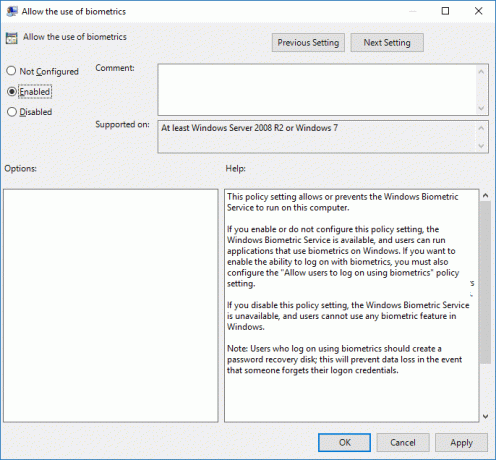
5. Iš naujo paleiskite kompiuterį, kad išsaugotumėte pakeitimus.
4 būdas: atnaujinkite biometrines tvarkykles iš įrenginių tvarkytuvės
1. Paspauskite „Windows“ klavišą + R, tada įveskite devmgmt.msc ir paspauskite Enter, kad atidarytumėte įrenginių tvarkytuvę.

2. Dabar spustelėkite Veiksmas iš meniu, tada pasirinkite "Ieškokite aparatūros pakeitimų“.

3. Toliau išplėskite Biometriniai duomenys tada dešiniuoju pelės mygtuku spustelėkite Pirštų atspaudų jutiklio įtaisas arba "Galiojimo jutiklis“ ir pasirinkite Pašalinkite įrenginį.
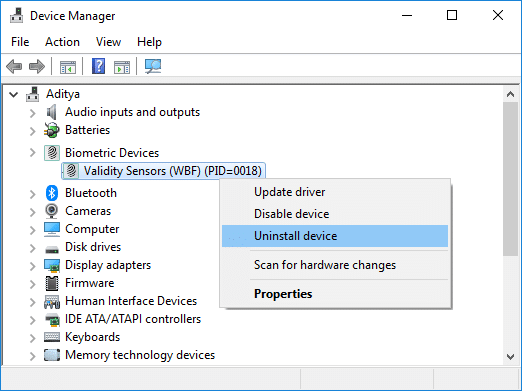
4. Iš naujo paleiskite kompiuterį, kad išsaugotumėte pakeitimus. Kai sistema paleidžiama iš naujo, „Windows“ automatiškai įdiegs naujausias tvarkykles iš biometrinių įrenginių.
Pažiūrėkite, ar galite Pataisyti Windows Hello negalima šioje įrenginio klaidoje, jei ne, tęskite naudodami kitą metodą.
5 būdas: išjunkite greitą paleidimą
1. Paspauskite Windows Key + R, tada įveskite control ir paspauskite Enter, kad atidarytumėte Kontrolės skydelis.

2. Spustelėkite Aparatūra ir garsas tada spustelėkite Maitinimo parinktys.
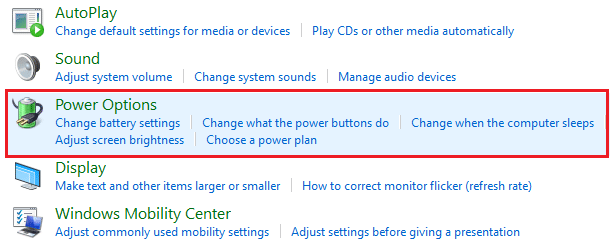
3. Tada kairiajame lango lange pasirinkite „Pasirinkite, ką veikia maitinimo mygtukai.“

4. Dabar spustelėkite „Pakeiskite nustatymus, kurie šiuo metu nepasiekiami.“

5. Panaikinkite žymėjimąĮjunkite greitą paleidimą“ ir spustelėkite Išsaugoti pakeitimus.

6 būdas: iš naujo nustatykite veido / pirštų atspaudų atpažinimą
1. Paspauskite Windows Key + I, kad atidarytumėte nustatymus, tada spustelėkite Sąskaitos.

2. Kairiajame meniu pasirinkite Prisijungimo parinktys.
3. „Windows Hello“ raskite Pirštų atspaudų arba veido atpažinimas tada spustelėkite Pašalinimo mygtukas.
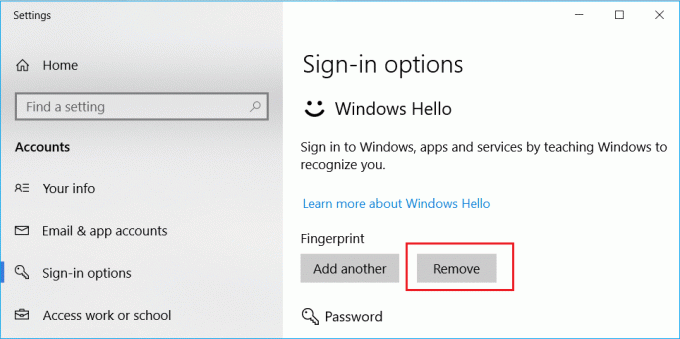
4. Dar kartą spustelėkite „Pradėti“ mygtuką ir vadovaukitės ekrane pateikiamomis instrukcijomis, kad iš naujo nustatytumėte veido / pirštų atspaudų atpažinimą.
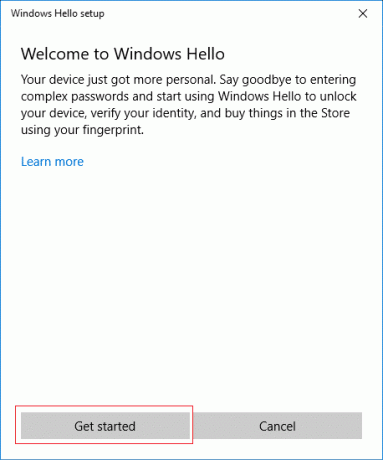
5. Baigę uždarykite nustatymus ir iš naujo paleiskite kompiuterį.
Rekomenduojamas:
- Kaip pataisyti spausdintuvo neprisijungus būseną sistemoje „Windows 10“.
- IŠSPRĘSTA: Užšifruokite turinį, kad apsaugotumėte duomenis, kurie „Windows 10“ rodomi pilkai
- Pataisyti Programa negali paleisti, nes trūksta api-ms-win-crt-runtime-l1-1-0.dll
- Ištaisykite „Microsoft Visual C++ 2015“ perskirstomosios sąrankos klaidą 0x80240017
Štai viskas, jums pavyko Pataisyti „Windows Hello“ nepasiekiama šiame įrenginyje, kuriame veikia „Windows 10“. bet jei vis dar turite klausimų apie šią mokymo programą, nedvejodami užduokite juos komentarų skiltyje.